图文详解win10删除蓝牙配对设备的方法 win10蓝牙配对设备怎么删
更新时间:2023-01-04 06:00:28作者:cblsl
现如今蓝牙设备使用范围已经很广泛,常见的蓝烟设备有蓝牙键盘,蓝牙音箱、蓝牙耳机等等,有时候把蓝牙设备连接win10电脑出现无法连接的情况,就需要删除蓝牙配对设备,然后再进行重新连接。但是图文详解win10删除蓝牙配对设备的方法?电脑小白完全不懂,不要担心这里给大家win10蓝牙配对设备怎么删。
1、右键点击【此电脑】,在弹出的菜单中点击【属性】。
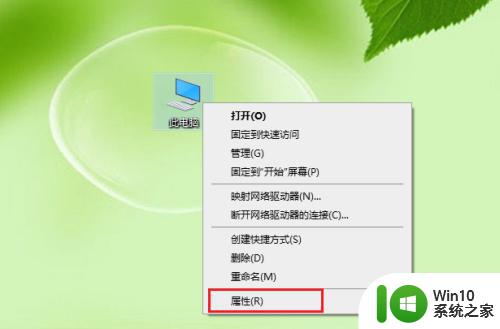
2、点击【设备管理】。
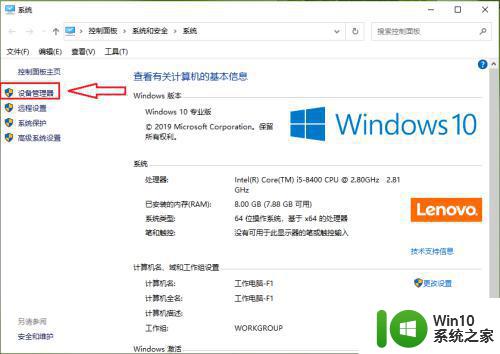
3、点击【蓝牙】。
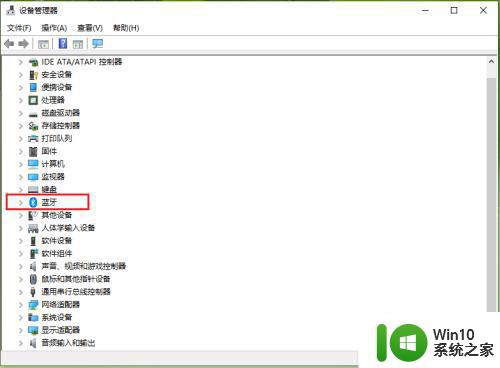
4、●在展开的列表找到要删除的蓝牙配对设备,例如“123456”。●右键点击123456”,在弹出的菜单中点击【卸载设备】。
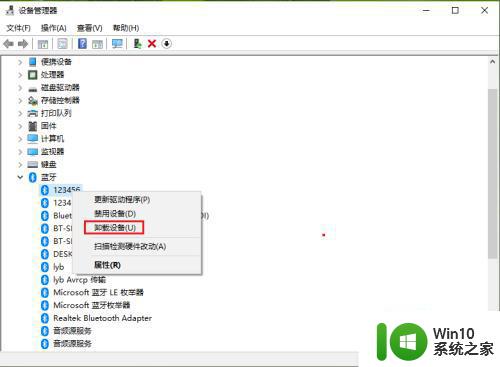
5、点击【卸载】。
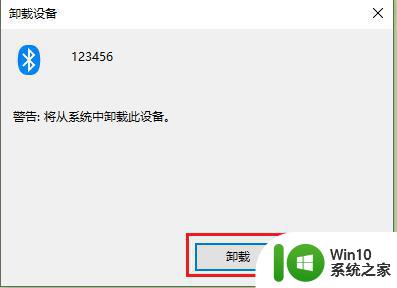
6、结果展示:“123456”被删除了。
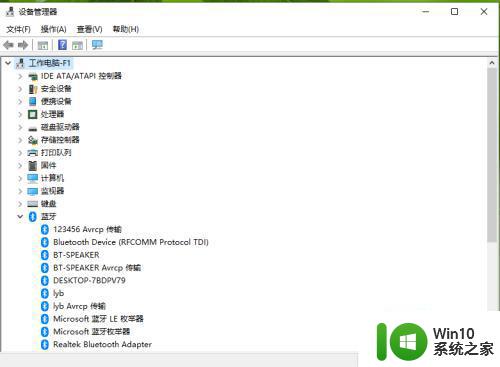
以上图文详解win10系统删除蓝牙配对设备的方法,有相同需求的小伙伴赶紧学习,希望可以帮助到大家。
图文详解win10删除蓝牙配对设备的方法 win10蓝牙配对设备怎么删相关教程
- win10蓝牙配对设备删除失败怎么办 如何解决win10蓝牙配对设备无法删除的问题
- win10进入蓝牙设置配对蓝牙设备的方法 win10如何连接蓝牙耳机配对蓝牙设备
- win10误删蓝牙设备后如何重新配对连接 如何恢复win10误删的蓝牙设备并重新连接
- 如何解决win10系统蓝牙显示已配对但未连接的问题 win10蓝牙无法连接已配对设备
- 笔记本win10电脑蓝牙添加设备失败怎么办 win10笔记本电脑蓝牙设备配对失败如何解决
- win10搜索不到蓝牙设备如何处理 win10蓝牙设备无法配对问题如何解决
- window10蓝牙无法连接其他设备怎么办 window10蓝牙无法配对周边设备解决方法
- windows10蓝牙已配对但无法连接 Win10蓝牙已配对但未连接解决方法
- 教你win10删除蓝牙设备后无法重新添加的处理步骤 win10删除蓝牙设备后无法重新添加怎么办
- win10蓝牙显示配对不成功如何修复 win10蓝牙不能配对怎么办
- win10蓝牙已配对无法连接解决方法 win10蓝牙已配对但无法连接的解决方法
- win10蓝牙配对成功但无法连接的解决办法 win10蓝牙配对成功但未连接的处理方法
- 蜘蛛侠:暗影之网win10无法运行解决方法 蜘蛛侠暗影之网win10闪退解决方法
- win10玩只狼:影逝二度游戏卡顿什么原因 win10玩只狼:影逝二度游戏卡顿的处理方法 win10只狼影逝二度游戏卡顿解决方法
- 《极品飞车13:变速》win10无法启动解决方法 极品飞车13变速win10闪退解决方法
- win10桌面图标设置没有权限访问如何处理 Win10桌面图标权限访问被拒绝怎么办
win10系统教程推荐
- 1 蜘蛛侠:暗影之网win10无法运行解决方法 蜘蛛侠暗影之网win10闪退解决方法
- 2 win10桌面图标设置没有权限访问如何处理 Win10桌面图标权限访问被拒绝怎么办
- 3 win10关闭个人信息收集的最佳方法 如何在win10中关闭个人信息收集
- 4 英雄联盟win10无法初始化图像设备怎么办 英雄联盟win10启动黑屏怎么解决
- 5 win10需要来自system权限才能删除解决方法 Win10删除文件需要管理员权限解决方法
- 6 win10电脑查看激活密码的快捷方法 win10电脑激活密码查看方法
- 7 win10平板模式怎么切换电脑模式快捷键 win10平板模式如何切换至电脑模式
- 8 win10 usb无法识别鼠标无法操作如何修复 Win10 USB接口无法识别鼠标怎么办
- 9 笔记本电脑win10更新后开机黑屏很久才有画面如何修复 win10更新后笔记本电脑开机黑屏怎么办
- 10 电脑w10设备管理器里没有蓝牙怎么办 电脑w10蓝牙设备管理器找不到
win10系统推荐
- 1 番茄家园ghost win10 32位官方最新版下载v2023.12
- 2 萝卜家园ghost win10 32位安装稳定版下载v2023.12
- 3 电脑公司ghost win10 64位专业免激活版v2023.12
- 4 番茄家园ghost win10 32位旗舰破解版v2023.12
- 5 索尼笔记本ghost win10 64位原版正式版v2023.12
- 6 系统之家ghost win10 64位u盘家庭版v2023.12
- 7 电脑公司ghost win10 64位官方破解版v2023.12
- 8 系统之家windows10 64位原版安装版v2023.12
- 9 深度技术ghost win10 64位极速稳定版v2023.12
- 10 雨林木风ghost win10 64位专业旗舰版v2023.12